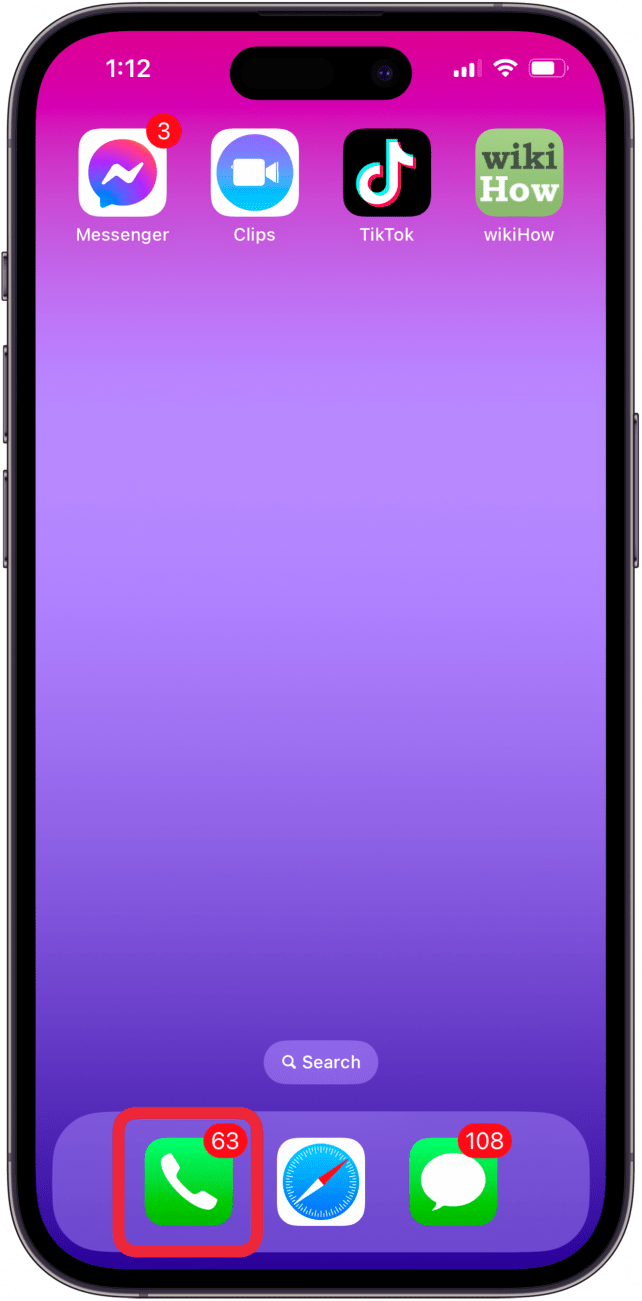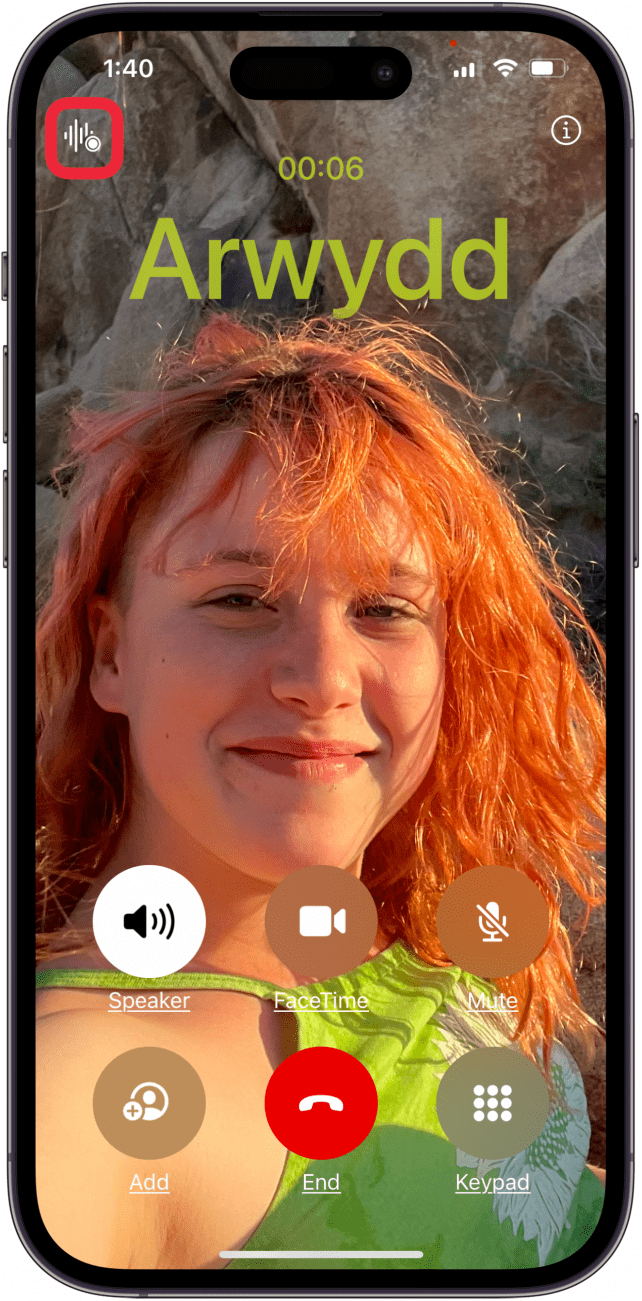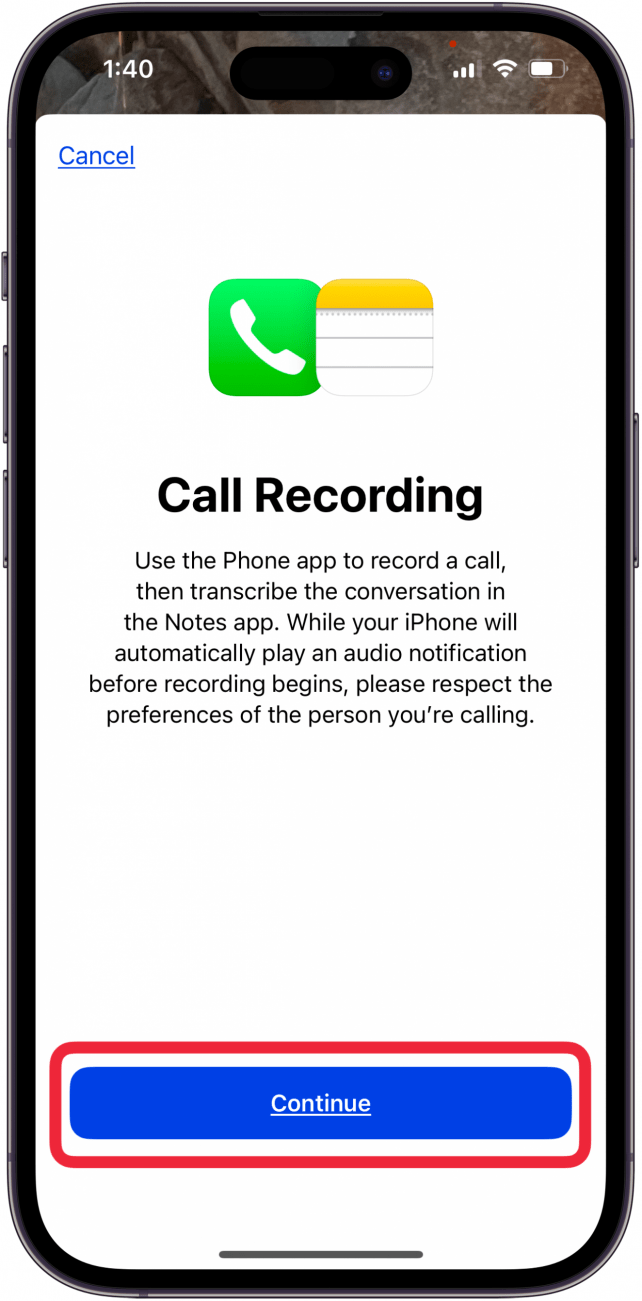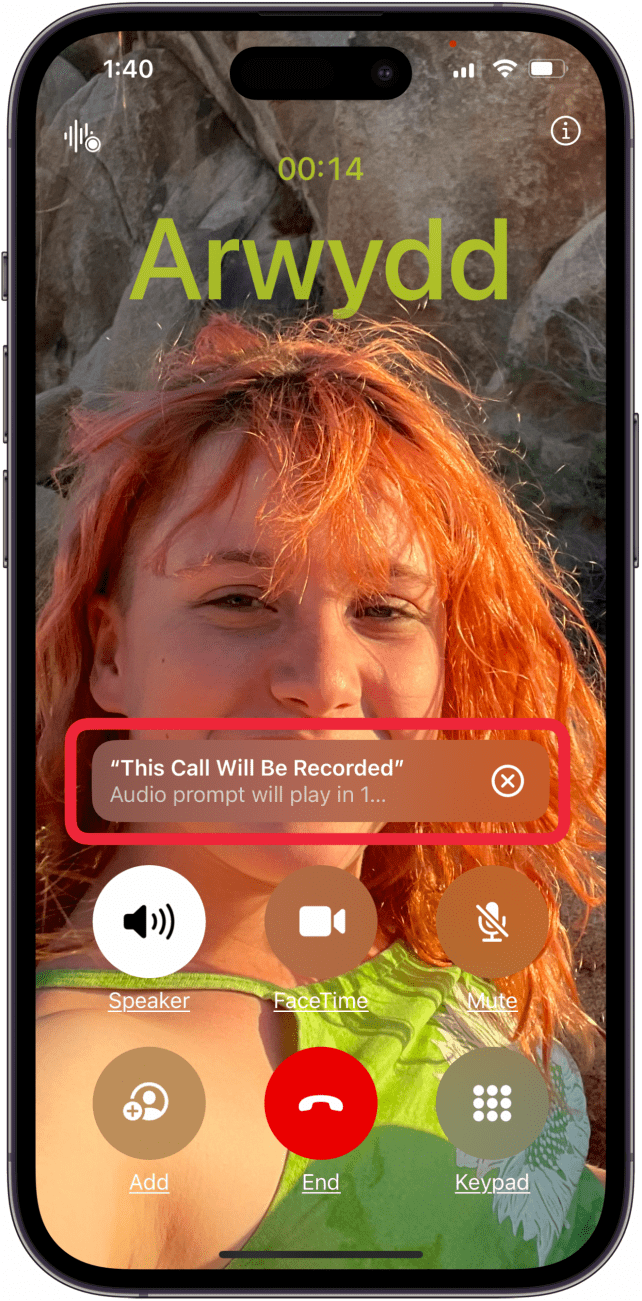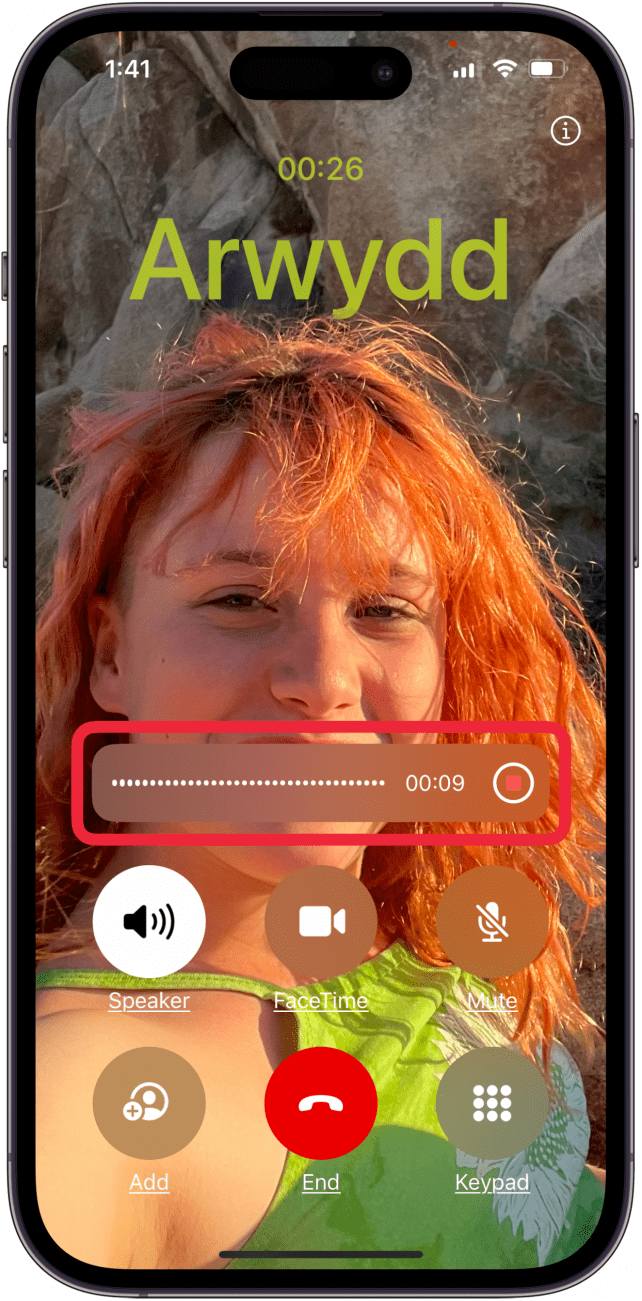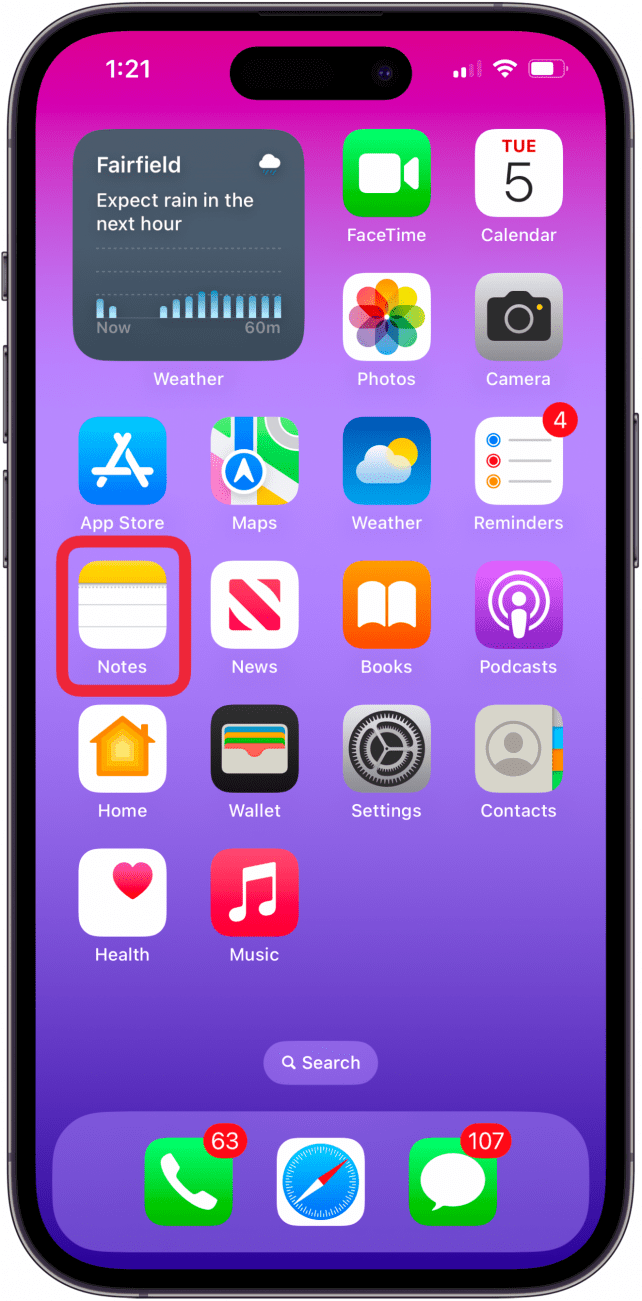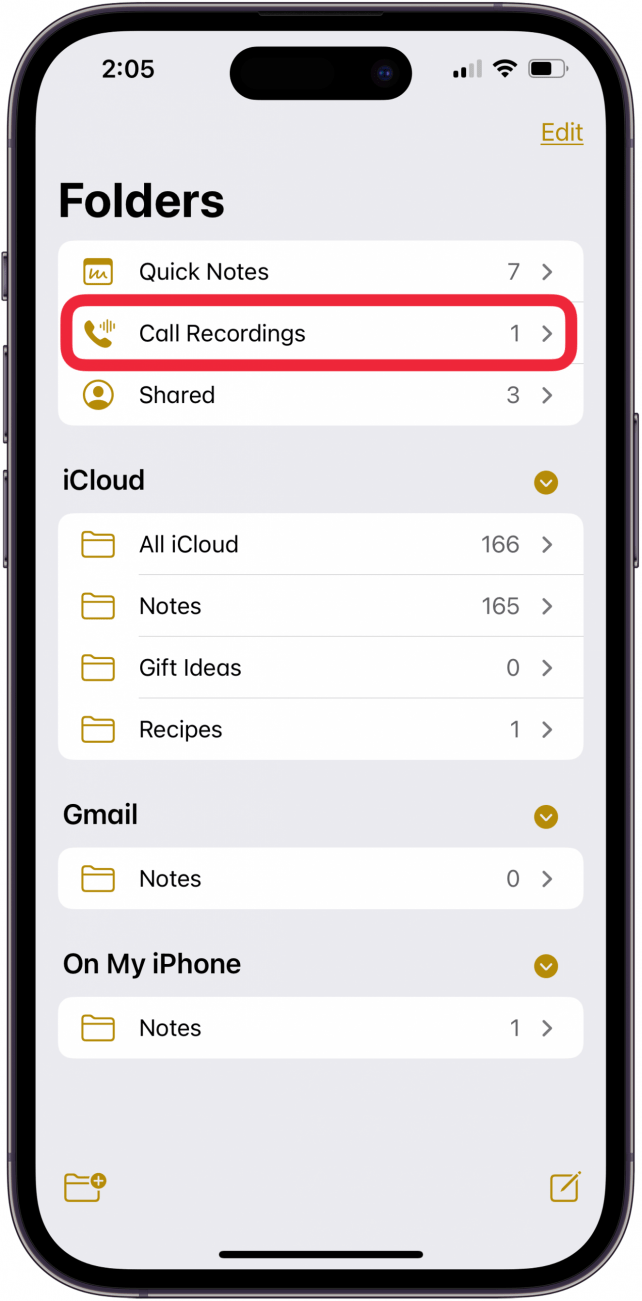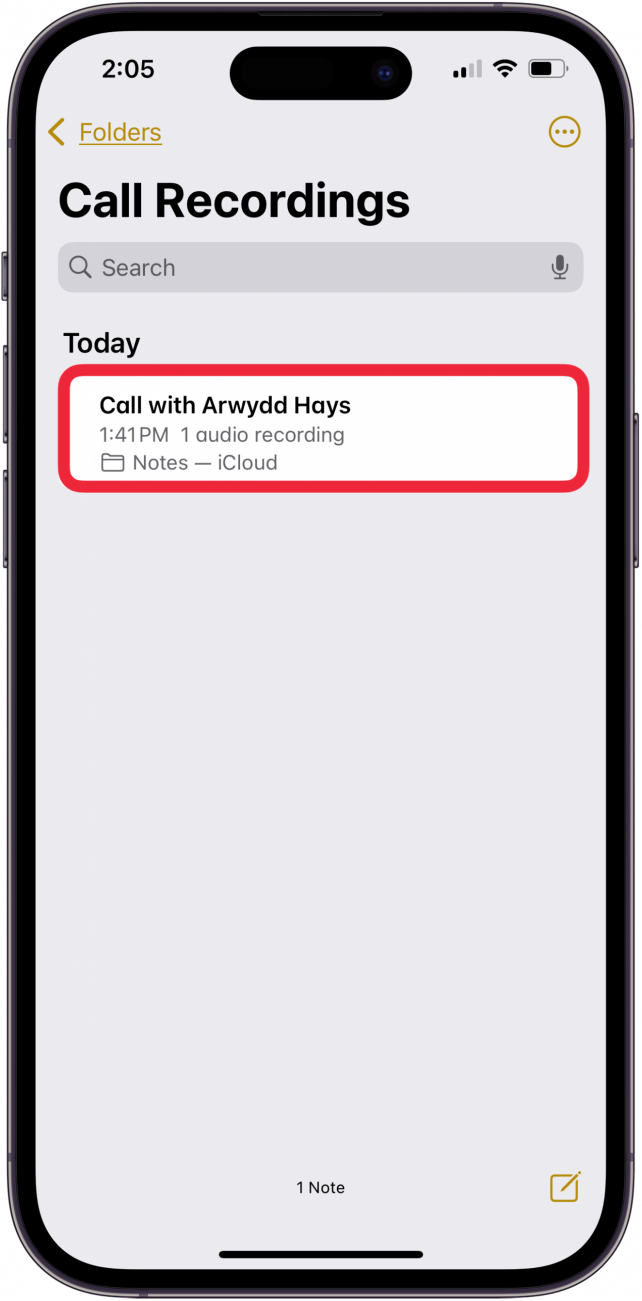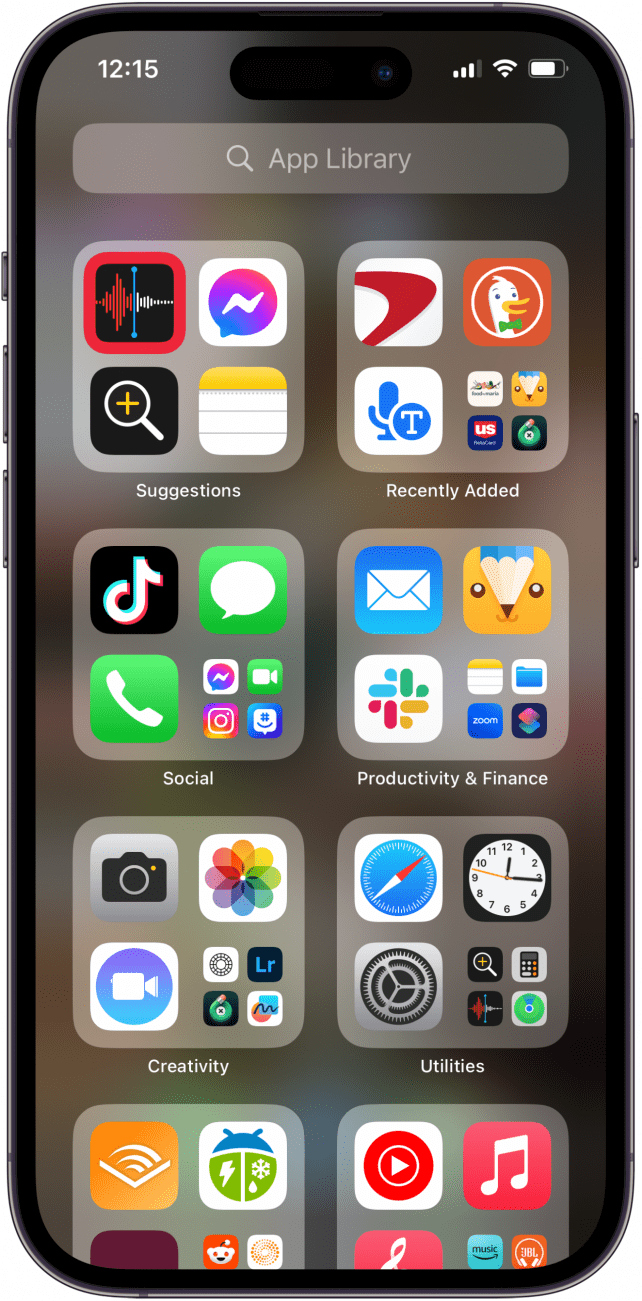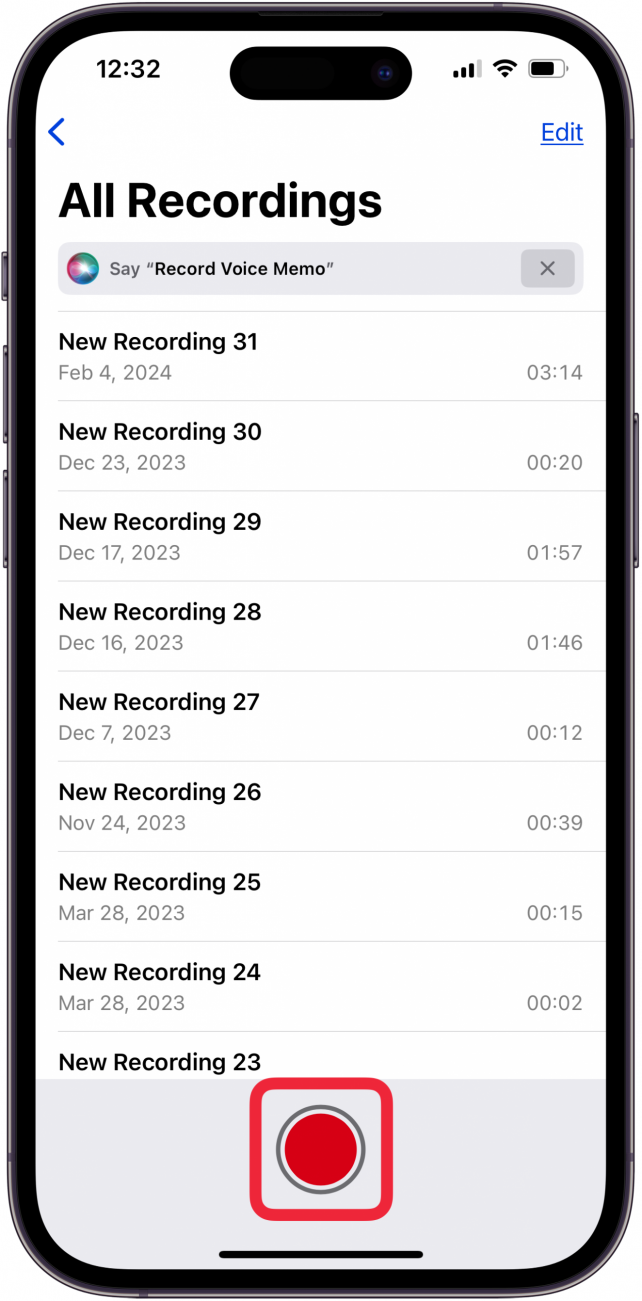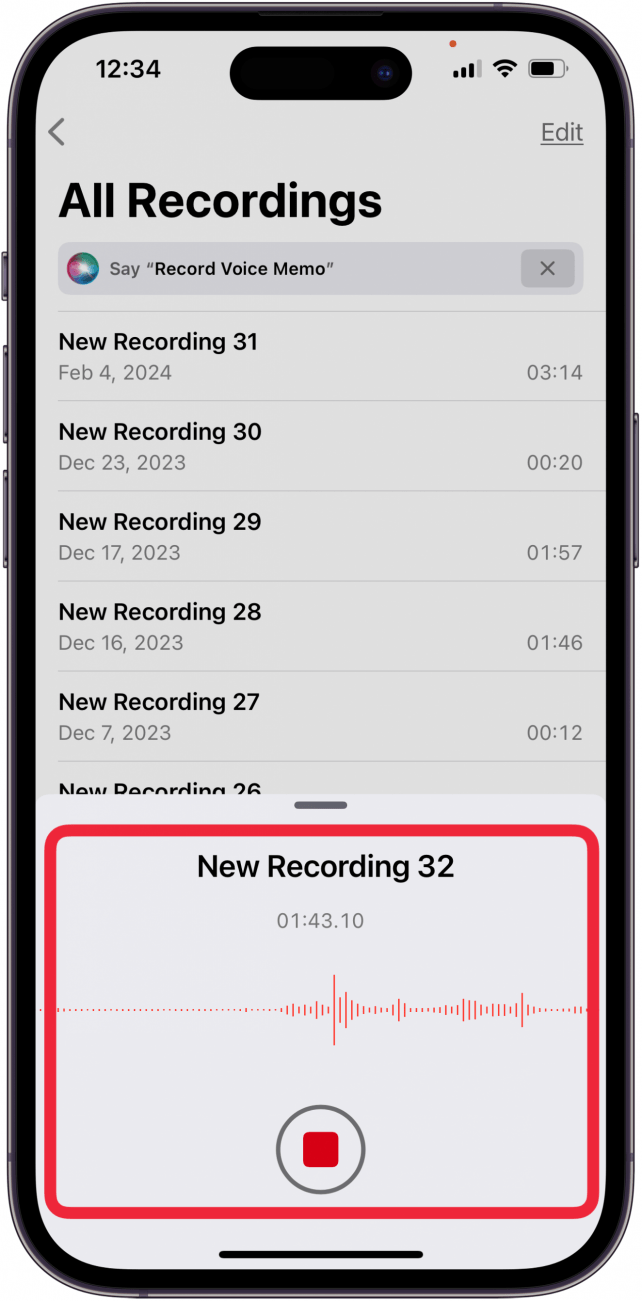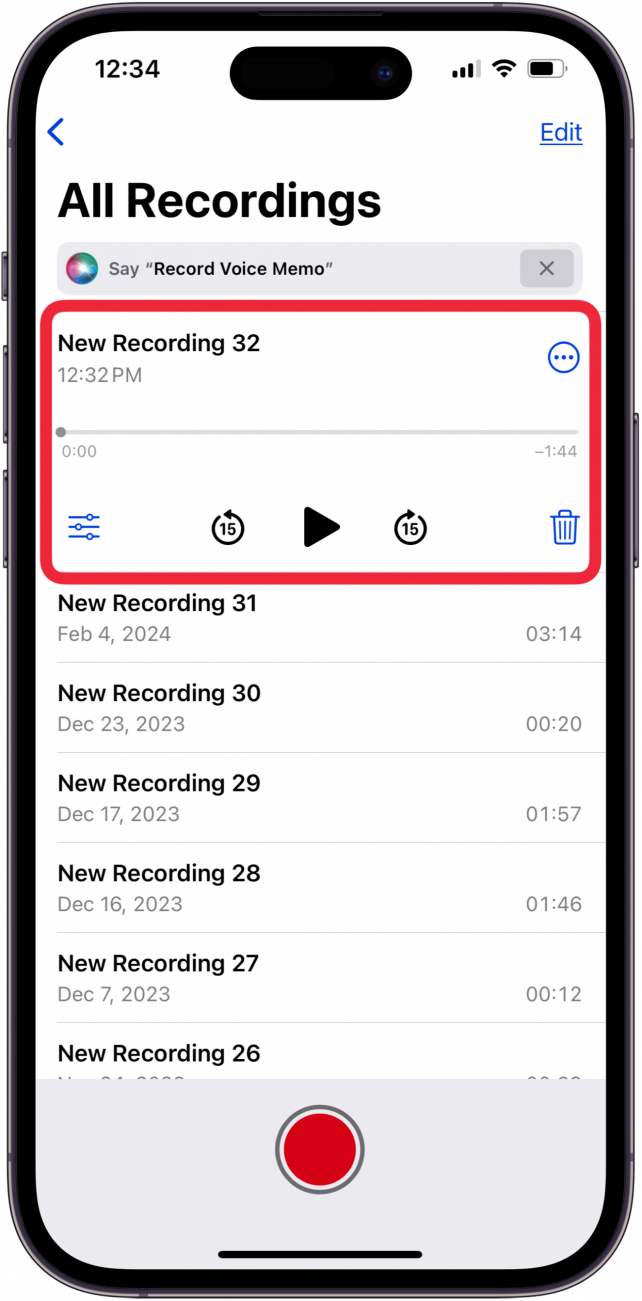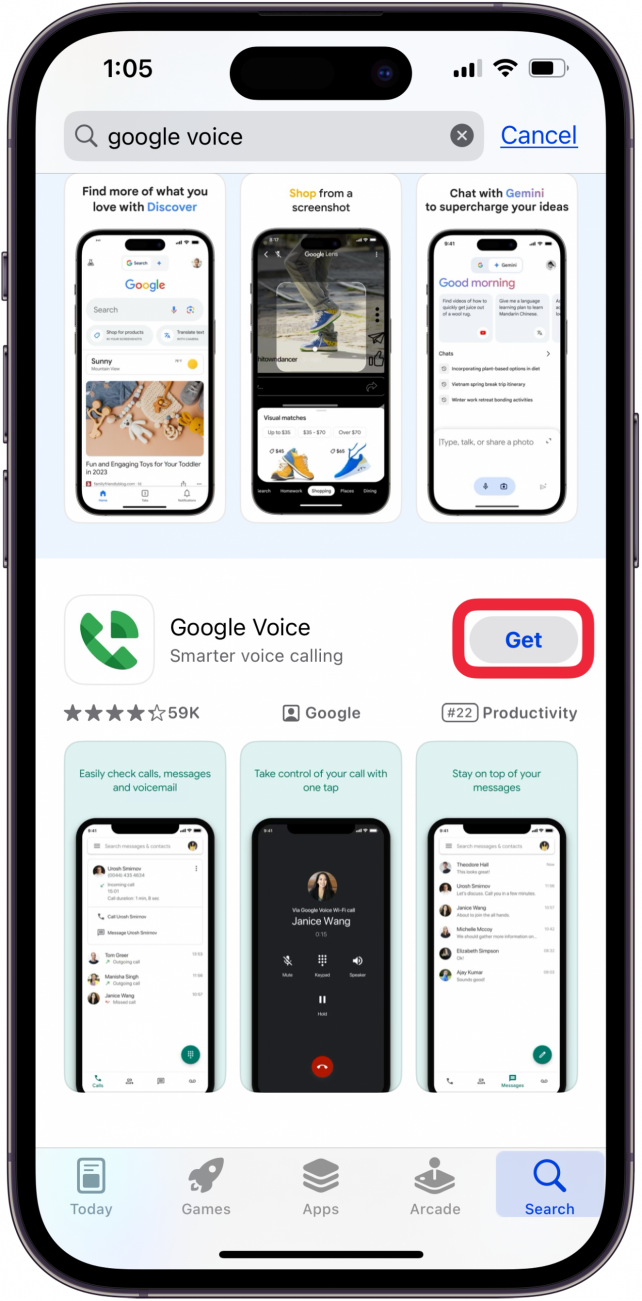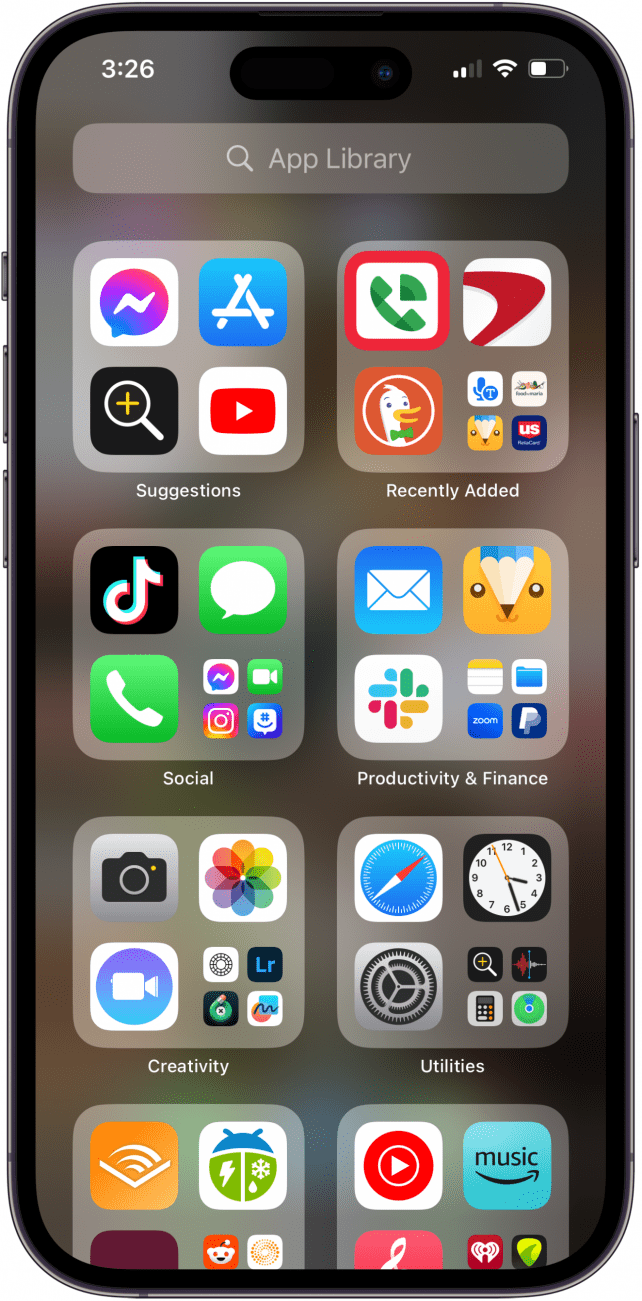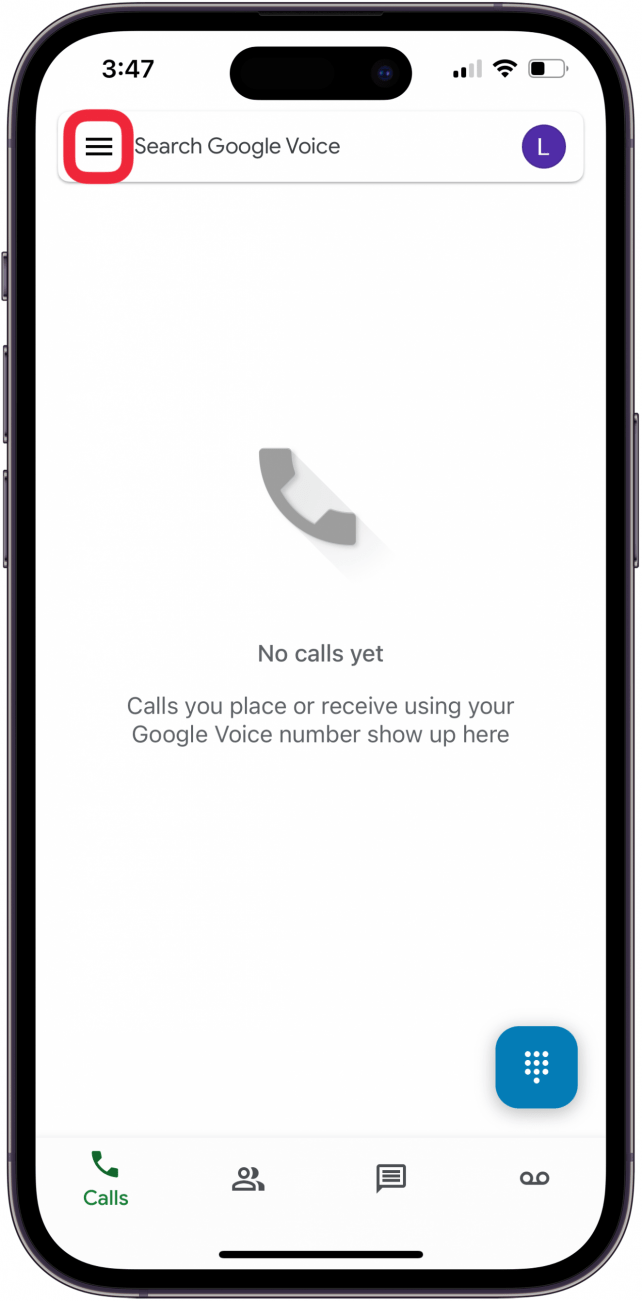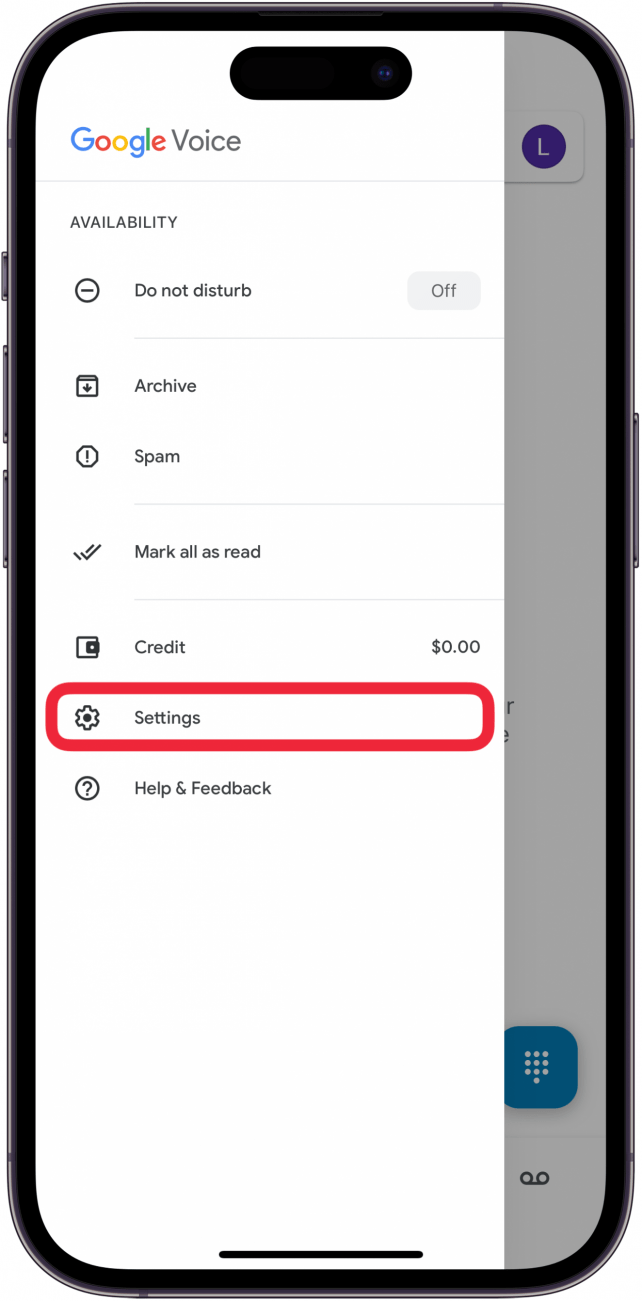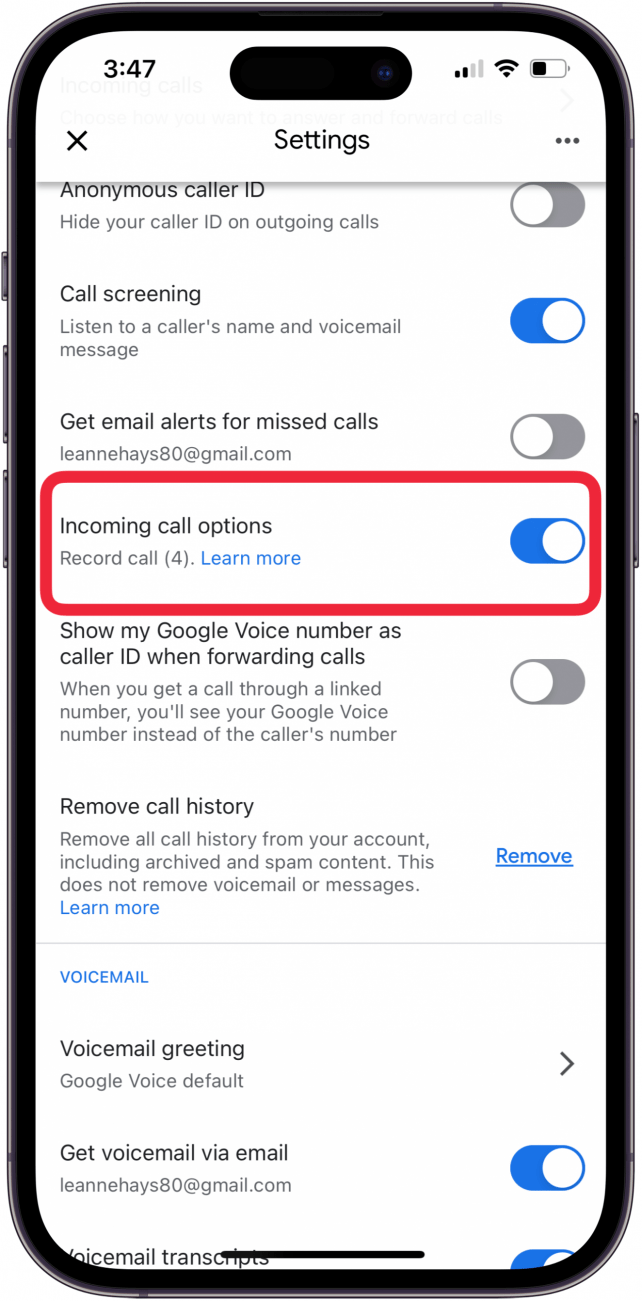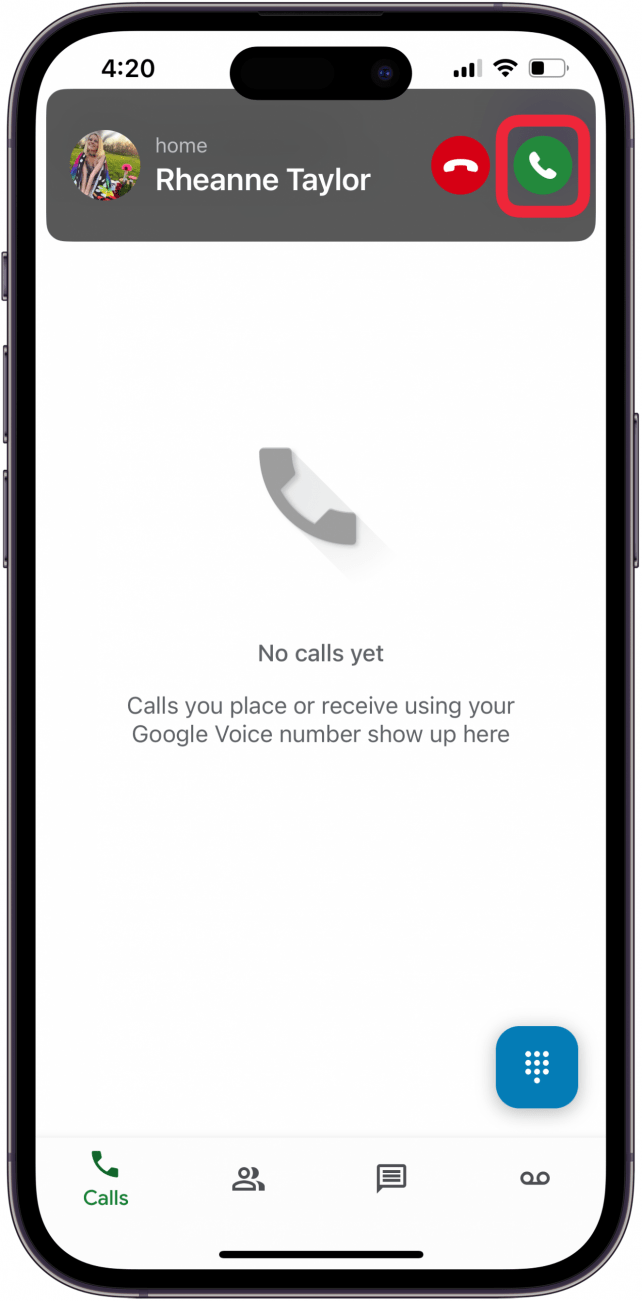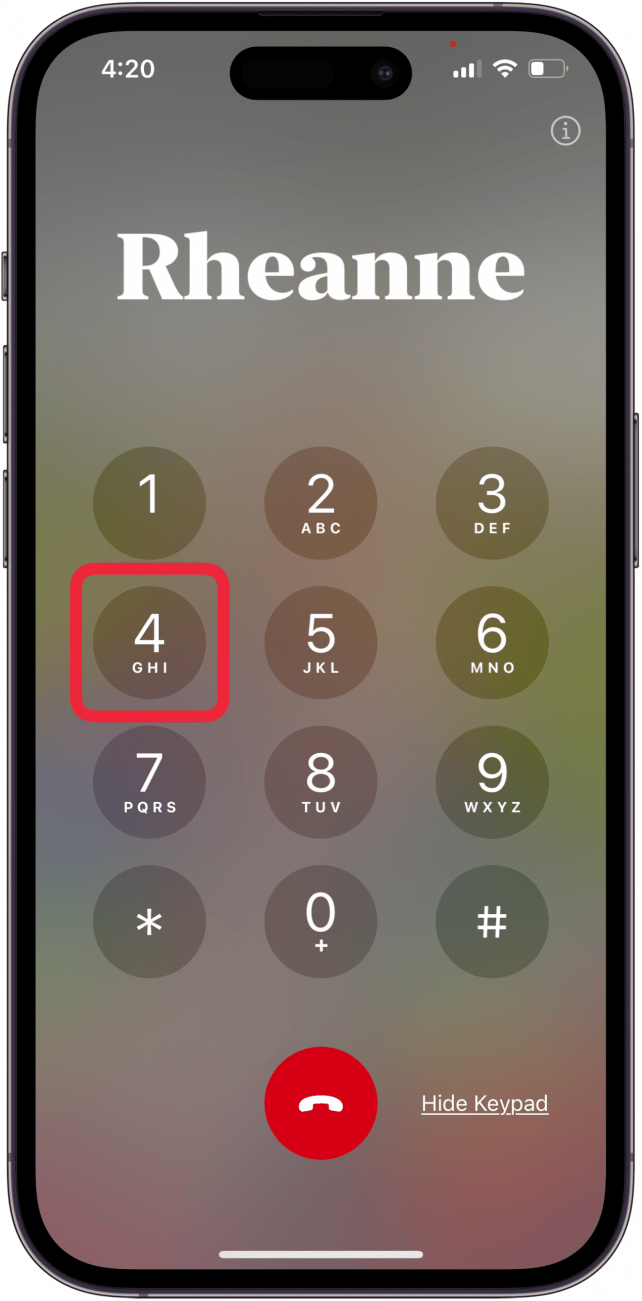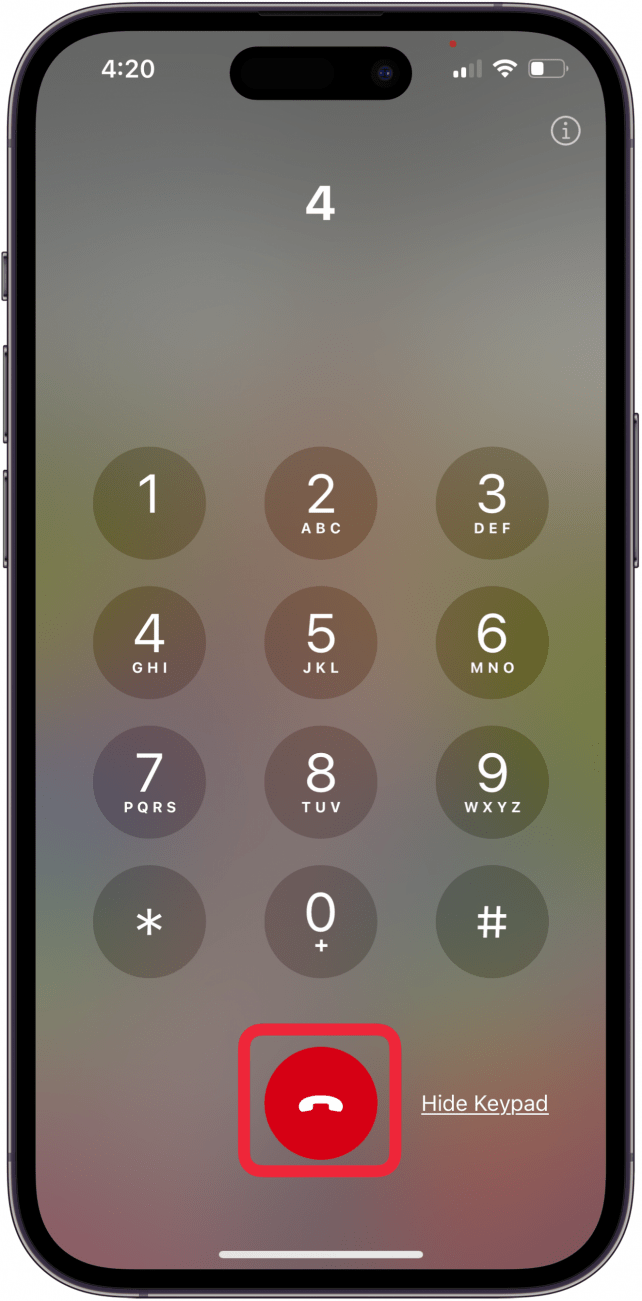Vraag je je af hoe je gesprekken opneemt op een iPhone? Het is niet moeilijk; je kunt de nieuwe functie voor het opnemen van gesprekken op je iPhone gebruiken! Als je iPhone niet is bijgewerkt tot iOS 18.1 of hoger, kun je de app Voice Memos op een andere iPhone, iPad of Mac of een app voor het opnemen van gesprekken gebruiken om gesprekken op je iPhone op te nemen, gratis!
Ga naar
- Hoe neem ik een telefoongesprek op iPhone op met iOS 18
- Hoe%20Spraakmemo’s gebruiken op een andere iPhone, iPad of Mac als gratis gespreksrecorder
- Hoe gebruik je een iPhone app om telefoongesprekken op te nemen**
- FAQ
Hoe een telefoongesprek opnemen op een iPhone met iOS 18
Dit is het moment waar we op hebben gewacht: een van de beste nieuwe functies van iOS 18.1 is de mogelijkheid om gesprekken op iPhone op te nemen zonder apps voor het opnemen van gesprekken of extra apparaten! Hier lees je hoe je een telefoongesprek op iPhone opneemt met de nieuwe iPhone telefoonrecorderfunctie:
Opmerking
Zorg ervoor dat je iPhone is [bijgewerkt tot iOS 18.1 of hoger] (https://www.iphonelife.com/content/how-to-update-to-ios-11-iphone-ipad). Controleer ook of opnemen van iPhone-gesprekken beschikbaar is in jouw regio en taal.
- Open de Foon app op uw iPhone en voer een gesprek zoals gewoonlijk.

- Tik tijdens het gesprek op het pictogram Bellen opnemen.

- Tik op Doorgaan in de melding die verschijnt en u en uw gesprekspartner horen een melding dat het gesprek wordt opgenomen.

- Tik op de X in het pop-upvenster “Dit gesprek wordt opgenomen” voordat de timer aftelt als u het telefoongesprek niet meer wilt opnemen.

- Tik op het Stop icoon of het rode Bellen beëindigen om het opnemen van je iPhone gesprek te beëindigen.

- Om je iPhone gespreksopname terug te vinden, open je de Notities app.

- Tik op de map Call Recordings.

- Om de opname van het iPhone-gesprek te beluisteren, tikt u op het pictogram Afspelen.

Nu weet je hoe je de nieuwe iPhone telefoonrecorderfunctie van Apple kunt gebruiken!
 Ontdek de verborgen functies van je iPhone Ontvang dagelijks een tip (met schermafbeeldingen en duidelijke instructies) zodat je je iPhone in slechts één minuut per dag onder de knie hebt.
Ontdek de verborgen functies van je iPhone Ontvang dagelijks een tip (met schermafbeeldingen en duidelijke instructies) zodat je je iPhone in slechts één minuut per dag onder de knie hebt.
Zo gebruik je spraakmemo’s op een andere iPhone, iPad of Mac als gratis gespreksrecorder
Vraag je je af hoe je gesprekken opneemt op een iPhone? Het is niet moeilijk; je kunt de nieuwe functie voor het opnemen van gesprekken op je iPhone gebruiken! Als je iPhone niet is bijgewerkt tot iOS 18.1 of hoger, kun je de app Voice Memos op een andere iPhone, iPad of Mac of een app voor het opnemen van gesprekken gebruiken om gesprekken op je iPhone op te nemen, gratis!
- Ga naar

- Hoe neem ik een telefoongesprek op iPhone op met iOS 18

- Hoe%20Spraakmemo’s gebruiken op een andere iPhone, iPad of Mac als gratis gespreksrecorder
- Hoe gebruik je een iPhone app om telefoongesprekken op te nemen**

- FAQ

Hoe een telefoongesprek opnemen op een iPhone met iOS 18
Dit is het moment waar we op hebben gewacht: een van de beste nieuwe functies van iOS 18.1 is de mogelijkheid om gesprekken op iPhone op te nemen zonder apps voor het opnemen van gesprekken of extra apparaten! Hier lees je hoe je een telefoongesprek op iPhone opneemt met de nieuwe iPhone telefoonrecorderfunctie:
Opmerking
Zorg ervoor dat je iPhone is [bijgewerkt tot iOS 18.1 of hoger] (https://www.iphonelife.com/content/how-to-update-to-ios-11-iphone-ipad). Controleer ook of opnemen van iPhone-gesprekken beschikbaar is in jouw regio en taal.
- Open de Foon app op uw iPhone en voer een gesprek zoals gewoonlijk.

- Tik tijdens het gesprek op het pictogram Bellen opnemen.

- Tik op Doorgaan in de melding die verschijnt en u en uw gesprekspartner horen een melding dat het gesprek wordt opgenomen.

- Tik op de X in het pop-upvenster “Dit gesprek wordt opgenomen” voordat de timer aftelt als u het telefoongesprek niet meer wilt opnemen.

- Tik op het Stop icoon of het rode Bellen beëindigen om het opnemen van je iPhone gesprek te beëindigen.

- Om je iPhone gespreksopname terug te vinden, open je de Notities app.

- Tik op de map Call Recordings.

- Om de opname van het iPhone-gesprek te beluisteren, tikt u op het pictogram Afspelen.
- Nu weet je hoe je de nieuwe iPhone telefoonrecorderfunctie van Apple kunt gebruiken!

Ontdek de verborgen functies van je iPhone Ontvang dagelijks een tip (met schermafbeeldingen en duidelijke instructies) zodat je je iPhone in slechts één minuut per dag onder de knie hebt.
Zo gebruik je spraakmemo’s op een andere iPhone, iPad of Mac als gratis gespreksrecorderHoe neem je een telefoongesprek op met een iPhone als je geen iPhone hebt die kan worden bijgewerkt naar iOS 18.1? Als je een iPad, een Mac of zelfs een andere iPhone bij de hand hebt, is dit een geweldige, gratis manier om een telefoongesprek op een iPhone op te nemen. Het is een goed idee om een testgesprek op te nemen voordat je een belangrijk gesprek probeert op te nemen, gewoon om er zeker van te zijn dat het geluid luid en duidelijk genoeg is. En vergeet niet te controleren of gesprekken opnemen legaal is in jouw regio! Zo neem je een telefoongesprek op je iPhone, iPad of Mac op als iPhone telefoonrecorder.
Open het programma Voice Memos op de iPhone, iPad of Mac waarmee u gaat opnemen.
- Tik op de rode Opnemen knop om te beginnen met het opnemen van een spraakmemo.
- Begin het telefoongesprek met Speakerphone op uw iPhone.
- Tik nogmaals op de Opnemen knop als je klaar bent met je gesprek.